Se você precisa de uma mídia para inicializar o PC com boas opções, veja como criar uma unidade USB de inicialização múltipla com o Ventoy.
Sempre que você quiser experimentar uma nova distribuição Linux, você baixa a imagem ISO do site da distribuição e a grava em sua unidade flash USB usando o comando dd ou com a ajuda de alguma outra ferramenta, como Balena Etcher.
Mas agora existe uma ferramenta de software chamada Ventoy que muda tudo isso.
Ventoy é uma ferramenta de código aberto para a criação de unidades USB inicializáveis. Ele pode ser usado para criar uma unidade inicializável e permanente que pode até conter mais de uma distribuição por vez.
Com Ventoy, você não precisa formatar o drive USB para cada nova instalação, você só precisa copiar o arquivo ISO para o drive USB e inicializá-lo.
A unidade USB não precisa ser formatada e você pode copiar quantos arquivos ISO desejar. Ventoy lhe dará um menu de inicialização para selecioná-los.
Além disso, Ventoy oferece suporte para Legacy e UEFI Secure Boot, suporta arquivos ISO maiores que 4 GB e pode ser atualizado sem reformatar o dispositivo USB.
E, abaixo você verá como criar uma unidade USB de inicialização múltipla com o Ventoy.
Como criar uma unidade USB de inicialização múltipla com o Ventoy
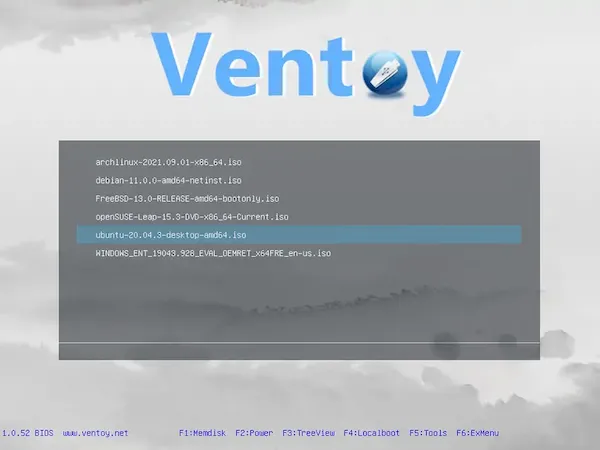
Para criar uma unidade USB de inicialização múltipla com o Ventoy, primeiramente, abra o aplicativo Ventoy. Se você ainda não tiver o programa instalado, use esse tutorial:
Como instalar o gravador de imagem ISO Ventoy no Linux
Em seguida, conecte seu stick USB ao computador, caso ainda não tenha feito isso. Se não estiver aparecendo na caixa do dispositivo, clique no botão “Atualizar”.
Você pode ver que temos um stick USB Kingston de 16 GB. Muito espaço para vários sistemas operacionais. Com isso selecionado, clique em “Instalar”.
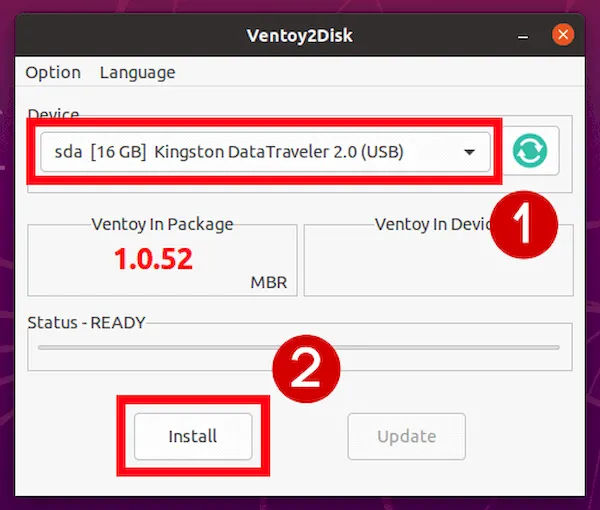
Portanto, esteja ciente de que isso apagará todos os dados existentes na unidade flash. Certifique-se de que não contém dados importantes e clique em OK para continuar. Ventoy pedirá 2 vezes para confirmar a etapa, então clique em “OK” novamente.
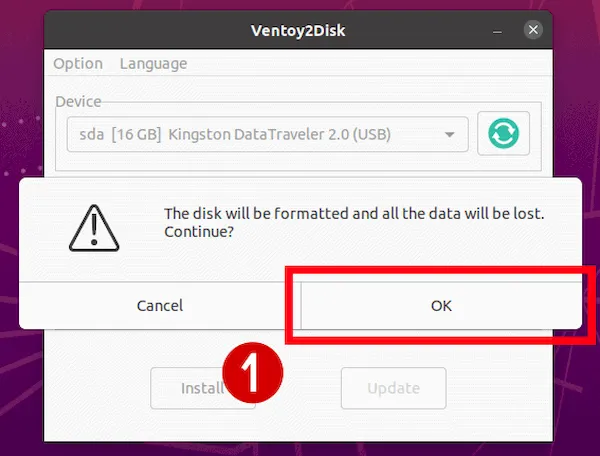
E é isso. Configuramos com sucesso nosso pendrive USB. Clique no botão OK para fechar a mensagem. Você também pode fechar o aplicativo clicando no botão “Fechar” na barra de título.
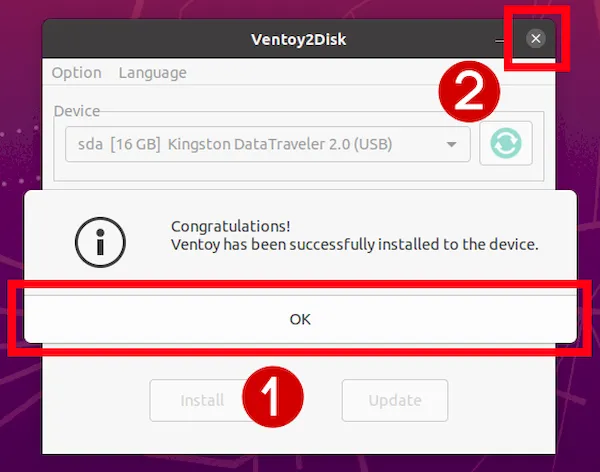
Se você abrir o Gerenciador de arquivos, verá que o stick USB agora aparece como Ventoy. Esta será a unidade em que você copia e cola seus arquivos ISO.
Por fim, copie e cole todos os arquivos ISO em sua unidade USB.
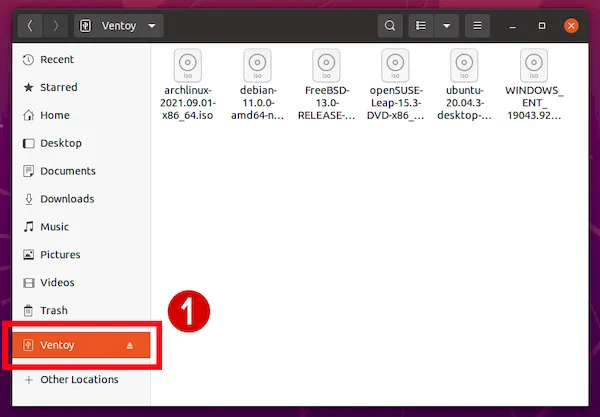
Agora sua unidade USB inicializável Ventoy está pronta para uso. Inicialize seu sistema com uma unidade USB inicializável recém-criada. As imagens serão listadas no menu de inicialização e você escolherá aquela que deseja usar.
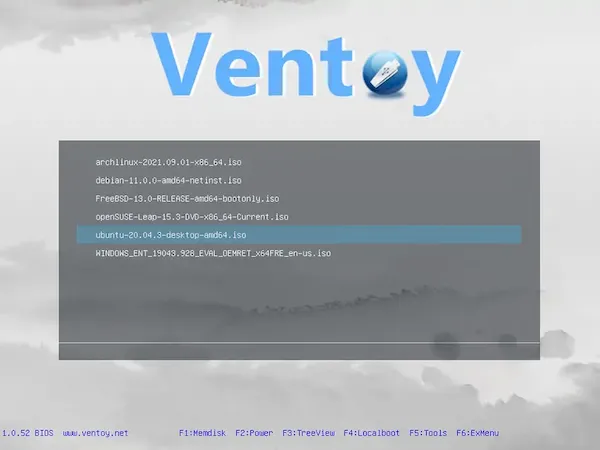
Selecione o sistema operacional que deseja instalar e prossiga com a instalação ou sessão live.
Pronto! Agora você sabe como criar uma unidade USB de inicialização múltipla usando a ferramenta Ventoy. Isso ajuda a usar um único USB para instalações de vários sistemas operacionais.
Agora você está pronto para inicializar várias instalações do Linux ou Windows a partir de uma única unidade USB. E para obter ajuda adicional ou informações úteis, recomendamos que você verifique o site oficial do Ventoy.